Featured Artikel
- 01 Kostenlose USB-Stick Datenrettung Software
- 02 Dauerhaft gelöschte Dateien von USB-Stick wiederherstellen
- 03 Versteckte Dateien von Virus infiziertem USB Stick wiederherstellen
- 04 USB-Stick beschädigte Dateien reparieren
- 05 USB-Laufwerk wiederherstellen
- 06 Formatierter USB Stick wiederherstellen
- 07 USB Stick Raw wiederherstellen
Was ist ein USB-Stick
Ein USB-Flash-Laufwerk ist ein Datenspeichergerät, das eine USB-Schnittstelle (Universal Serial Bus) verwendet. Es gibt sie in verschiedenen Formen und Größen, und sie sind von vielen verschiedenen Marken erhältlich. Einige der beliebtesten Marken sind SanDisk, Kingston und Lexar.
Es gibt drei Haupttypen von USB-Flash-Laufwerken: USB 2.0, USB 3.0 und USB 3.1. USB 3.1 ist die neueste und beste Version des USB-Flash-Laufwerks und bietet eine maximale Übertragungsgeschwindigkeit.
USB-Sticks sind eine beliebte und bequeme Möglichkeit, Daten zu speichern. Sie sind jedoch auch aus unspezifischen Gründen anfällig für Datenverlust.

Was verursacht den Datenverlust von Flash Drive/Pen Drive
Es gibt viele Gründe, warum ein USB-Stick oder Flash-Laufwerk seine Daten verlieren kann, z. B. eine schlechte Verbindung, eine Virusinfektion, Dateisystemfehler, plötzlicher Stromausfall usw. Die drei wichtigsten Faktoren sind folgende:
- Eine häufige Ursache ist das Formatieren des Laufwerks, was versehentlich oder absichtlich geschehen kann. Beim Formatieren werden alle Daten auf dem Flash-Laufwerk gelöscht, daher ist es wichtig, dass alle wichtigen Dateien vorher gesichert werden.
- Eine weitere Ursache für Datenverlust ist ein beschädigtes USB-Laufwerk. Wenn ein USB- oder Flash-Laufwerk nicht korrekt ausgeworfen wird, bevor es entfernt wird, oder wenn es physisch beschädigt ist, kann dies zu solchen Problemen führen. Wenn das USB-Laufwerk beschädigt ist, kann es möglich sein, einige Daten mit speziellen Methoden der Wiederherstellungsdienste wiederherzustellen.
- Schließlich ist auch das versehentliche Löschen von Dateien eine häufige Ursache für den Verlust von USB-Daten. Dies geschieht, wenn ein Benutzer versehentlich eine Datei oder einen Ordner löscht oder wenn eine Datei beschädigt ist und nicht wiederhergestellt werden kann.
Angenommen, Sie haben einen Datenverlust auf einem USB-Flash-Laufwerk oder einem USB-Stick erlitten. Die erste und wichtigste Maßnahme besteht darin, die Verwendung des Laufwerks sofort einzustellen und dann eine professionelle USB-Datenwiederherstellungssoftware zu verwenden oder einen professionellen Datenwiederherstellungsdienst zu kontaktieren. Sie können Ihnen helfen, die verlorenen Daten wiederherzustellen.
Dateien von USB mit Software wiederherstellen
Wenn das Laufwerk nicht physisch beschädigt ist, können Sie versuchen, eine beste professionelle Datenwiederherstellungssoftware zu verwenden. Diese Programme können oft erfolgreich Daten aus beschädigten oder gelöschten Dateien wiederherstellen. Es gibt viele verschiedene Programme, also stellen Sie sicher, dass Sie etwas recherchieren, um eines zu finden, das mit Ihrem Betriebssystem und Flash-Laufwerk kompatibel ist.
EaseUS Data Recovery Wizard ist aufgrund dieser Highlights ein vielseitiges USB-Datenwiederherstellungstool:
- Unterstützt alle Arten von USB-Flash-Laufwerken wie USB 1.0-1.1. USB 2.0 und USB 3.0-3.2
- Abrufen von USB-Sticks, USB-Sticks, externen USB-Festplatten, USB-Digitalkameras, USB-Mobilgeräten
- Stellen Sie Dateien von Flash-Laufwerken verschiedener Marken wieder her, darunter Kingston, SanDisk, Buffalo, WD usw.
- Stellen Sie über 200 Dateien wieder her, die auf USB-Laufwerken gespeichert sind, wie Videos, Audiodateien, Bilder, Dokumente, Archive usw.
Was kann Pen Drive Data Recovery Software tun?
Die Datenwiederherstellungssoftware für Flash-Laufwerke von EaseUS bietet Ihnen umfassende Methoden zum Wiederherstellen von Dateien von einem USB-Laufwerk in verschiedenen Situationen:
1. Formatiertes Flash-Laufwerk wiederherstellen:
Das Formatieren von USB-Festplatten ist ein häufig auftretendes Problem, das zu Datenverlust führt. Das Pen-Drive-Wiederherstellungsprogramm kann Ihr Laufwerk deformatieren und Daten von der formatierter USB Stick wiederherstellen.
2. Toten USB-Stick bergen:
Ein defektes oder defektes Flash-Laufwerk kann zu Lese-/Schreibfehlern führen oder sogar die USB-Dateien beschädigen. Die USB-Wiederherstellungssoftware scannt Ihr Laufwerk und stellt Daten vom toten USB-Laufwerk wieder her.
3. Gelöschte Dateien vom USB-Stick wiederherstellen:
Wenn Sie versehentlich wichtige Dateien von einem USB-Stick löschen oder Dateien dauerhaft von USB entfernen, können Sie das USB-Datenwiederherstellungstool verwenden, dann können Sie Daten auf USB-Stick wiederherstellen.
4. Beschädigte Dateien USB-Laufwerk wiederherstellen:
USB-Datenverlust tritt auf, wenn Ihr Flash-Laufwerk beschädigt wird. Wenn das Dateisystem Ihres Laufwerks beschädigt ist, können Sie nicht auf Dateien zugreifen. Das USB-Wiederherstellungsprogramm kann sicher und schnell die beschädigten Dateien auf USB Stick wiederherstellen.
Daten vom Flash-Laufwerk wiederherstellen
Datenwiederherstellungssoftware kann gelöschte Dateien von einem USB-Laufwerk problemlos wiederherstellen. Verbinden Sie Ihren USB- oder USB-Stick mit dem Computer, laden Sie die Software herunter und installieren Sie sie, starten Sie sie und folgen Sie den Anweisungen. Sie können Ihre verlorenen Daten im Handumdrehen wiederherstellen!
USB-Stick Datenrettung: Schritt-für-Schritt Anleitung
Schritt 1. Verbinden Sie Ihren USB-Stick mit Ihrem PC. Starten Sie EaseUS Data Recovery Wizard. Wählen Sie das Laufwerk aus und klicken Sie auf "Scan".
Schritt 2. EaseUS Data Recovery Wizard wird zunächst alle gelöschten Dateien auflisten. Dann wird noch einmal die gesamte Festplatte gescannt, um alle wiederherstellbaren Dateien aufzufinden.
Schritt 3. Suchen Sie nach Ihren verlorenen Daten im Verzeichnisbaum links oder oben rechts in der Suchleiste. Wählen Sie Ihre Dateien aus und klicken Sie auf “Wiederherstellen”. Wenn Sie die Dateien hier nicht finden können, schauen Sie oben unter „RAW“ Ordner. Es wird empfohlen, alle wiederhergestellten Dateien auf einem anderen Ort zu speichern, um zu vermeiden, dass durch einen Fehler die Daten doch noch überschrieben werden können.
Video Anleitung:

Was ist die beste USB-Wiederherstellungssoftware für den PC?
Und obwohl es viele Methoden zum Sichern von Daten gibt, reicht es manchmal nicht aus. Hier kommt die USB-Wiederherstellungssoftware ins Spiel. Mit dem richtigen Tool können Sie verlorene Daten von Ihrem USB-Laufwerk wiederherstellen, selbst wenn andere Methoden fehlgeschlagen sind. Wir haben einen speziellen Artikel, um Ihnen die beste USB-Wiederherstellungssoftware für den PC vorzustellen, einschließlich, aber nicht beschränkt auf:
- Recuva
- EaseUS Datenwiederherstellungsassistent für Windows
- Disk Drill-Datenwiederherstellungssoftware für Windows
- PhotoRec
- SysTools USB-Stick-Wiederherstellung
LERN MEHR
Top 9 der besten USB-Wiederherstellungssoftware im Jahr 2022 [Windows & Mac].
Daten vom Flash-Laufwerk ohne Software retten (3 Möglichkeiten)
Einige Benutzer möchten wissen, wie man ein Flash-Laufwerk wiederherstellt, ohne die Software zu verwenden. Hier sind drei Methoden mit Schritt-für-Schritt-Anleitungen, um genau das zu tun:
Methode 1. Stellen Sie versteckte Dateien auf USB mit CMD wieder her
Verwenden Sie Befehlszeilen in der Eingabeaufforderung, um versteckte Dateien auf einem USB Stick anzuzeigen:
Schritt 1. Schließen Sie Ihr Flash-Laufwerk an Ihren Computer an und stellen Sie sicher, dass es erkannt wird.
Schritt 2. Öffnen Sie die Eingabeaufforderung und geben Sie den folgenden Befehl ein:
attrib -h -r -s /s /de:\*.*

Schritt 3. Dies zeigt alle versteckten, System- und schreibgeschützten Dateien auf Ihrem Flash-Laufwerk. Ersetzen Sie das "e" durch den Buchstaben, der Ihrem Flash-Laufwerk zugewiesen ist.
Methode 2. Verwenden Sie frühere Versionen, um USB-Dateien wiederherzustellen
Unter Windows können Sie gelöschte Dateien von einem Flash-Laufwerk wiederherstellen, indem Sie die Funktion „Vorgängerversionen“ verwenden.
Schritt 1. Klicken Sie mit der rechten Maustaste auf die Datei, die Sie wiederherstellen möchten, und wählen Sie „Eigenschaften“.
Schritt 2. Wählen Sie auf der Registerkarte „Vorherige Versionen“ die Version der Datei aus, die Sie wiederherstellen möchten, und klicken Sie auf „Wiederherstellen“.
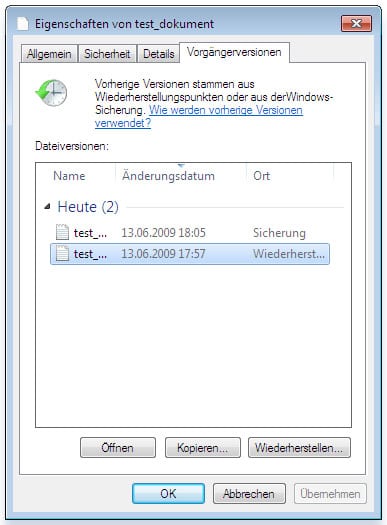
Methode 3. Verwenden Sie einen Datenwiederherstellungsdienst für die USB-Wiederherstellung
Wenn das Laufwerk physisch beschädigt ist oder plötzlich zu RAW wechselt, müssen Sie es an einen professionellen Datenwiederherstellungsdienst senden. Sie verfügen über die Tools und das Fachwissen, um zu versuchen, eine USB Stick RAW Wiederherstellung durchzuführen.
Der beste Datenrettungsdienst von EaseUS repariert Ihr beschädigtes USB-Laufwerk und stellt verlorene Daten mit fortgeschrittenen Fähigkeiten in einem gut ausgestatteten Labor wieder her.
EaseUS-Datenwiederherstellungsdienste
Klicken Sie hier, um unsere Experten für eine kostenlose Bewertung zu kontaktieren
Wenden Sie sich an EaseUS-Datenwiederherstellungsexperten für einen persönlichen manuellen Wiederherstellungsservice. Wir können die folgenden Dienstleistungen nach einer KOSTENLOSEN Diagnose anbieten
- Formatieren Sie das Flash-Laufwerk und stellen Sie verlorene Dateien wieder her
- Reparieren Sie RAW-USB-Sticks oder USB-Sticks ohne Formatierung
- Korrigieren Sie die RAW-Partition, die externe RAW-Festplatte, die RAW-SD-Karte usw.
Häufig gestellte Fragen zur USB-Datenwiederherstellung
Ausführliche Lektüre zur Wiederherstellung von USB- oder USB-Stick-Dateien in verschiedenen Situationen.
1. Wie kann man gelöschte Dateien von einem Flash-Laufwerk wiederherstellen?
Um gelöschte Dateien von einem Flash-Laufwerk wiederherzustellen, gehen Sie wie folgt vor:
Schritt 1. Laden Sie die EaseUS USB-Wiederherstellungssoftware herunter und installieren Sie sie.
Schritt 2. Verbinden Sie das Flash-Laufwerk/den USB-Stick mit Ihrem Computer.
Schritt 3. Führen Sie das Tool aus und wählen Sie Ihren USB zum Scannen aus.
Schritt 4. Vorschau und Wiederherstellung Ihrer verlorenen USB-Dateien.
2. Wie kann man Dateien kostenlos von USB wiederherstellen?
Sie können Dateien von Ihrem USB-Stick kostenlos wiederherstellen, indem Sie die kostenlose Version der EaseUS-Datenwiederherstellungssoftware für USB-Sticks verwenden. Mit diesem kostenlosen Tool können Sie bis zu 2 GB Daten kostenlos wiederherstellen.
3. Was ist die beste Flash-Laufwerk-Wiederherstellungssoftware für PC und Mac?
Die Top 9 der besten Tools zur Wiederherstellung von USB-Flash-Laufwerken sind:
- EaseUS-Datenwiederherstellungsassistent
- Disk-Drill
- TestDisk
- Datenrettung
- 360 wiederherstellen
- Recuva
- PhotoRec
- R Studio
- Stellar-Datenwiederherstellungssoftware
4. Wie stellt man Dateien von einem beschädigten USB-Stick wieder her?
Schritt 1. Schließen Sie Ihr beschädigtes Laufwerk an den Computer an und starten Sie das EaseUS-Dateiwiederherstellungstool.
Schritt 2. Wählen Sie Ihren USB und klicken Sie auf „Nach verlorenen Dateien suchen“.
Schritt 3. Vorschaudateien gefunden. Klicken Sie zum Wiederherstellen auf Wiederherstellen.
5. Wie kann man gelöschte Daten von einem formatierten Flash-Laufwerk wiederherstellen?
Führen Sie diese Schritte aus, um Daten von einem formatierten Flash-Laufwerk wiederherzustellen:
Schritt 1. Verbinden Sie Ihren formatierten Flash mit Ihrem PC oder Mac.
Schritt 2. Starten Sie das EaseUS USB-Wiederherstellungstool. Nach formatierten Dateien suchen.
Schritt 3. Vorschau und Wiederherstellung der gefundenen Dateien an einem sicheren Ort.
6. Wie kann man gelöschte Dateien von einem Flash-Laufwerk ohne Software wiederherstellen?
Um gelöschte Dateien von einem USB-Stick ohne Software wiederherzustellen, haben Sie zwei Möglichkeiten:
- Methode 1. Verwenden Sie frühere Windows-Versionen, um verlorene Dateien aus Sicherungen wiederherzustellen
- Methode 2. Verwenden Sie einen Datenwiederherstellungsdienst und wenden Sie sich an Experten, um Dateien wiederherzustellen.
7. Wie kann man dauerhaft gelöschte Daten von einem USB-Stick wiederherstellen?
Mit einem robusten USB-Wiederherstellungsprogramm können Sie dauerhaft gelöschte Daten von einem USB-Stick wiederherstellen:
Schritt 1. Verbinden Sie Ihren USB-Stick mit Ihrem Computer.
Schritt 2. Führen Sie das Datenwiederherstellungstool für EaseUS-Sticks aus. Wählen Sie Ihren USB-Stick aus und scannen Sie nach Dateien.
Schritt 3. Wählen Sie den Dateityp, den Sie wiederherstellen möchten, und klicken Sie zum Wiederherstellen auf die Schaltfläche „Wiederherstellen“.
8. Wie kann ich einen beschädigten USB-Stick reparieren?
Bevor Sie das beschädigte oder defekte Flash-Laufwerk reparieren, sollten Sie zuerst die Software verwenden, um Daten davon wiederherzustellen, und dann die folgenden Methoden verwenden, um es zu reparieren:
- Lösung 1. Überprüfen und beheben Sie den Fehler auf dem beschädigten USB mit dem Windows Check-Tool
- Lösung 2. Verwenden Sie CHKDSK-Befehle in CMD, um das beschädigte Dateisystem zu reparieren
- Lösung 3. Wenden Sie sich an einen Datenwiederherstellungsdienst, um den beschädigten USB ohne Datenverlust zu reparieren.
Navigieren Sie zum vollständigen Tutorial: Beschädigten USB Stick ohne Formatierung reparieren.
Fazit
Der Prozess der USB-Datenwiederherstellung ist heikel, aber es ist möglich, Daten von einem USB-Laufwerk mit den richtigen Tools und Kenntnissen wiederherzustellen. Es gibt jedoch ein paar Dinge zu beachten, wenn Sie versuchen, Daten von einem USB-Laufwerk wiederherzustellen:
- Versuchen Sie nicht, neue Daten auf das Laufwerk zu schreiben, da dies vorhandene Daten überschreiben und sie nicht mehr wiederherstellen kann.
- Schließen Sie das Laufwerk über ein USB-Kabel an einen Computer an und starten Sie ein Datenwiederherstellungsprogramm. Es gibt viele Programme, die kommerziell und kostenlos erhältlich sind; Wählen Sie eine, die Ihren Anforderungen entspricht, und befolgen Sie die bereitgestellten Anweisungen.
- Sobald der Wiederherstellungsprozess abgeschlossen ist, speichern Sie die wiederhergestellten Daten an einem sicheren Ort. Stellen Sie sicher, dass Sie für den Fall eines zukünftigen Datenverlusts Sicherungskopien wichtiger Dateien erstellen.
War der Artikel hilfreich?
Maria ist begeistert über fast allen IT-Themen. Ihr Fokus liegt auf der Datenrettung, der Festplattenverwaltung, Backup & Wiederherstellen und den Multimedien. Diese Artikel umfassen die professionellen Testberichte und Lösungen.
Weitere Artikel & Tipps:
-
Nicht gespeicherte, beschädigte und gelöschte Word-Dokumente wiederherstellen [Anleitung]
![author icon]() Maria | 07.08.2025, 12:37
Maria | 07.08.2025, 12:37 -
Gmail/Outlook/Hotmail/AOL: Wie kann man gelöschte Mails wiederherstellen?
![author icon]() Mako | 07.08.2025, 12:37
Mako | 07.08.2025, 12:37 -
Papierkorb Windows 10 - Vollständige Anleitung [mit Bildern]
![author icon]() Maria | 07.08.2025, 12:37
Maria | 07.08.2025, 12:37 -
Wie kann man gelöschte Dateien wiederherstellen [Windows/Mac/Android]
![author icon]() Maria | 07.08.2025, 12:37
Maria | 07.08.2025, 12:37


